昨日筆者才嘗試安裝了win10正式版系統,對此進行了各方面體驗。在體驗過程當中,小編發現Win10系統的注銷很難找到,相信很多win10用戶新手朋友在體驗過程當中也和小編一樣的體會,後來經過多方嘗試終於找到了win10注銷方法,下面百事網小編就和大家分享一下Win10怎麼注銷方法。
Win10怎麼注銷?
我們在Win10開始菜單的電源按鈕操作中,不能發現只有找到睡眠、關機以及重啟三個操作選項,而沒有找到注銷操作,如下圖所示:
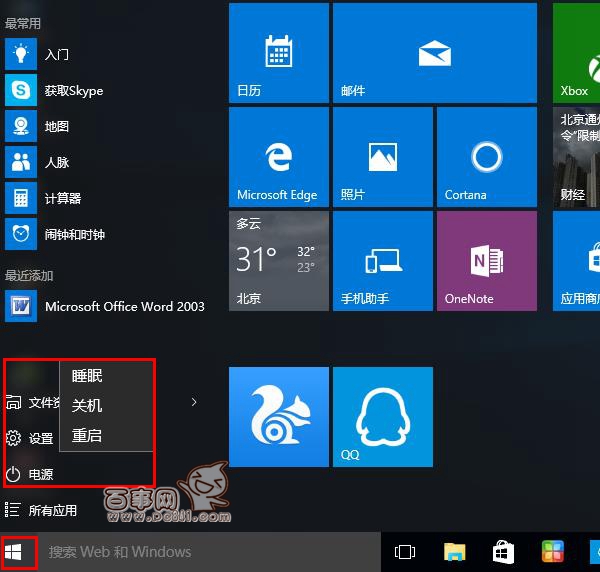
那麼Win10注銷在哪呢?下面筆小編就不多廢話了,直接為大家附上Win010注銷兩種方法。
Win10注銷在哪與注銷方法
方法1:右鍵快捷注銷Win10
我們在Win10系統的左下角的開始菜單處點擊右鍵,在彈出列表裡可以看到“關機或注銷”按鈕,隨後將鼠標移至這一位置,會出現下一級菜單有注銷,睡眠、關機以及重啟四個操作選項,我們選擇【注銷】即可。
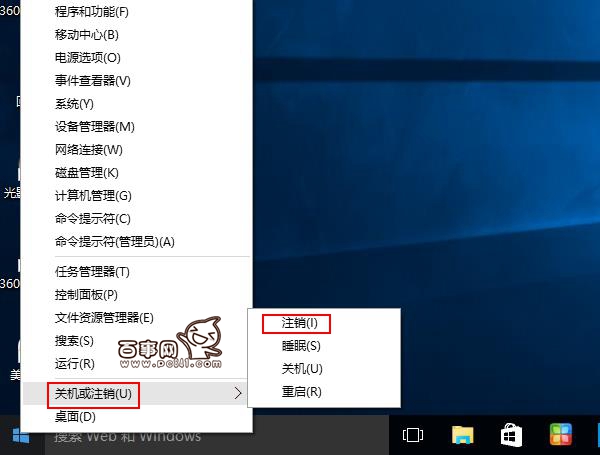
方法2:快捷鍵注銷win10
進入Win10系統桌面下,然後使用鍵盤上的【Alt】+【F4】組合快捷鍵可以快速呼出,關閉Windows操作選項,在這裡,就可以選擇【注銷】”操作,完成後,點擊下面的【確定】,就可以注銷電腦了,如下圖所示。
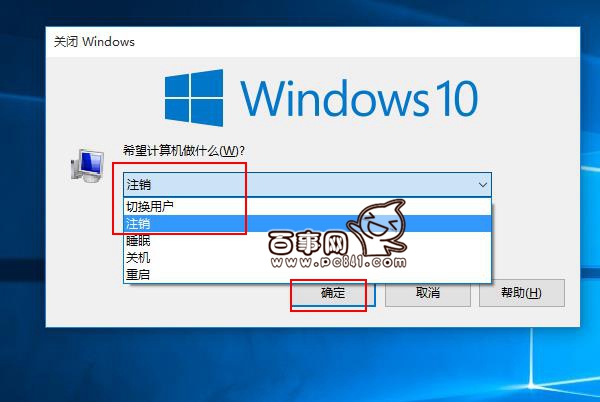
平心而論Win10注銷電腦操作相對還是比較隱蔽的,相信很多win10新手朋友剛開始也是很難找到win10注銷位置,大家只需掌握以上兩種方法即可就可以簡單的注銷Win10電腦了,希望對大家有所幫助。